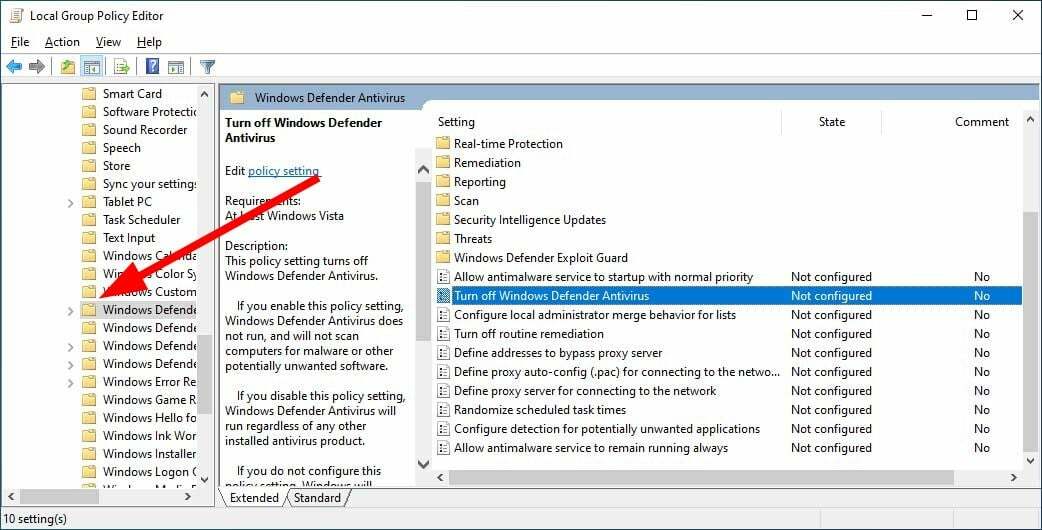- A Windows Defender 0x80073b01 hibakód akkor fordulhat elő, amikor megpróbálja elindítani a programot.
- Ezt más antivírusok maradványai okozhatják, ezért távolítsa el őket.
- A rendszerfájlok szkennelésével egy vonalas parancs eszközzel gyorsan megoldhatja ezt a problémát is.
- Ha ez túl sok munkának tűnik, felejtse el a javítást és szerezzen be egy vadonatúj víruskeresőt.

Ez a szoftver az illesztőprogramokat folyamatosan futtatja és futtatja, így biztonságban lesz az általános számítógépes hibáktól és a hardverhibáktól. Ellenőrizze az összes illesztőprogramot most 3 egyszerű lépésben:
- Töltse le a DriverFix alkalmazást (ellenőrzött letöltési fájl).
- Kattintson a gombra Indítsa el a szkennelést hogy megtalálja az összes problémás illesztőprogramot.
- Kattintson a gombra Frissítse az illesztőprogramokat új verziók beszerzése és a rendszer hibás működésének elkerülése érdekében.
- A DriverFix fájlt letöltötte 0 olvasók ebben a hónapban.
Windows 10 majdnem teljes csomag, amikor otthon van egy operációs rendszer, mivel nagyjából minden elképzelhető beépített eszközzel együtt jár.
Például saját védelmi vonalaival rendelkezik, tűzfal program és víruskereső formájában Windows Defender.
Ez azonban nem más, mint egy szoftver, amely könnyen érzékeny a hibákra és problémákra.
Jó példa erre a Windows Defender 0x80073b01 hiba, amelyről sok felhasználó számolt be arról, hogy rengeteg nehéz időszakot okoz nekik.
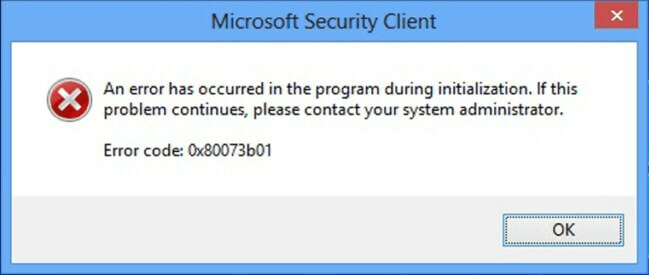
Szerencsére ez víruskereső kérdés meglehetősen gyakori, és számos javítást kipróbálhat, hogy megszabaduljon tőle. Így csak arra van szükség, hogy folytassa az alábbiakban leírt lépésenkénti útmutató elolvasását.
Hogyan lehet kijavítani a Windows Defender 0x80073b01 hibát?
1. Távolítson el minden harmadik féltől származó víruskeresőt és maradványait
Mivel a Windows Defender a Windows 10 alapértelmezett víruskereső eszköze, magától értetődik, hogy interferenciák jelenhetnek meg közte és bármely más hasonló, harmadik féltől származó eszköz között.
Sajnos ez a hiba akkor is előfordulhat, ha már eltávolította a régi, harmadik féltől származó víruskeresőt. Tehát győződjön meg róla, hogy teljesen megtette-e.
Mint ilyen, egyszerűen nyissa meg a Alkalmazások menü Beállítások és távolítsa el, mint bármely más szoftvert, miközben a képernyőn megjelenő utasításokat követi.
Egyes víruskereső eszközök csak a fejlesztő webhelyéről letöltött dedikált szoftver segítségével távolíthatók el.
Ezért feltétlenül dokumentálja magát az adott víruskereső eszköz eltávolításának lépéseivel kapcsolatban.
Ha jobb védelmet és kevesebb problémát szeretne, akkor is meggondolhatja az alábbi eszköz beszerzését, még ha meg is indokolja a harmadik féltől származó korábbi víruskereső eltávolítását.
Az ajánlott biztonsági megoldásunk tökéletes egy modern életmódhoz, ahol gyakorlatilag online dolgozik, játszik és pihen.
A védelemre és az adatvédelemre összpontosít egy többrétegű védelmi rendszerrel, amely képes ellensúlyozni a legújabb fenyegetéseket is.
A szoftver nemcsak a számítógépét, hanem az összes eszközét lefedi, beleértve az IoT-összetevőket a hálózatról, például az útválasztót vagy a webkamerát.

ESET Internet Security
Búcsúzzon a hibáktól és problémáktól, és szálljon fel a most elérhető legújabb és legjobb biztonsági megoldással!
2. Bizonyos regiszterek módosítása
- nyomja meg ablakok + R.
- Begépel regedit és nyomja meg Belép (Ezzel megnyílik a Beállításszerkesztő).

- Lépjen a következő címre, és törölje a msseces.exe bejegyzés mindkettőjüktől:
HKEY_LOCAL_MACHINE / SZOFTVER / Microsoft / WindowsNT / Aktuális változat / Képfájl-végrehajtási beállítások
HKEY_CURRENT-USER / Szoftver / Microsoft / Windows / Aktuális változat / Házirendek / Intéző / DisallowRun
- Indítsa újra a PC-t.
Ha nem tudja elérni a Rendszerleíróadatbázis-szerkesztőt, a dolgok nem annyira félelmetesek, mint amilyennek látszanak. Nézd meg ezt lépésről-lépésre útmutató és gyorsan megoldja a kérdést.
3. Futtasson egy SFC-t
- nyomja meg Rajt.
- Begépel cmd.
- Válassza a lehetőséget Futtatás rendszergazdaként kezdeni Parancssor teljes kiváltságokkal.

- Írja be a következő parancsot, és nyomja meg az gombot Belép:
sfc / scannow - A vizsgálat befejezése után indítsa újra a számítógépet.
A Rendszerfájl-ellenőrző vizsgálata pontosan ezt teszi, ellenőrzi az összes rendszerfájlt és elvégzi a szükséges javításokat a dolgok normális helyreállításához.
4. Frissítse számítógépét
- nyomja meg Rajt.
- Válassza a lehetőséget Beállítások.
- Választ Frissítés és biztonság.

- Válassza a lehetőséget Frissítések keresése;
- Ha a frissítések már függőben vannak, a gomb átnevezésre kerül Frissítések letöltése.
- Várja meg a frissítések telepítését, és indítsa újra a számítógépet.
A Windows Defender a rendszer része, és havonta frissül, az operációs rendszerrel együtt. A legújabb frissítések ellenőrzése és telepítése megoldhatja a problémát.
Ezeknek a lépéseknek a végrehajtásával törölnie kellett a Windows Defender 0x80073b01 hibát, és mostantól úgy használhatja, ahogyan azt szánták.
Ezek a módszerek nagyon hasznosnak bizonyultak, és számos más Windows Defender kérdésben is nagyon hatékonyak.
Ha azonban elege van a régi Windows Defender javításából, válassza az egyiket a legjobb vírusirtók korlátlan licenccel hogy belekóstoljon a hibamentes biztonságba.
Ha tud olyan más módszert, amelyet esetleg elmulasztottunk, és amely kijavítja a Windows Defender 0x80073b01 hibát, akkor hagyjon üzenetet nekünk az alábbi megjegyzés részben.